如何将 excel 工作簿表格文件中的元数据批量清空?
翻译:简体中文,更新于:2023-06-13 17:17
概要:在处理大量的 Excel 工作簿表格文件时,其中的元数据可能会成为一个潜在的问题。元数据是指文件中的附加信息,例如作者姓名、公司名称、创建日期等。有时候,这些元数据可能包含敏感信息,或者在共享文件时希望保持匿名。因此,需要一种方法来批量清空 Excel 工作簿表格文件中的元数据,以确保数据的隐私和安全。本文将介绍如何实现这一目标,帮助用户轻松批量清空 Excel 工作簿表格文件中的元数据。
在当今信息时代,隐私和数据安全成为了至关重要的议题。在处理大量 Excel 工作簿表格文件时,我们经常需要确保其中的敏感信息或个人身份数据不会意外泄露。而元数据,作为文件中的附加信息,往往容易被忽视,但却可能暴露出与文件相关的关键细节。因此,批量清空 Excel 工作簿表格文件中的元数据变得至关重要。举例来说,假设您现在负责处理大量涉及客户案件的 Excel 工作簿表格文件。这些文件包含了客户姓名、联系方式、案件细节等敏感信息。在与其他人共享这些文件之前需要确保文件中的所有元数据都被清空,以保护客户的隐私。否则,意外泄露的元数据可能导致客户信息的泄露。但由于文件数量较多,手动逐个清理其中元数据费时费力,这种情况下屏幕前的您会怎么做呢?
其实这个目的要实现并不是很难,一款批量文件处理工具,如「我的ABC软件工具箱」,就能帮到我们。这样的工具通常提供了方便快捷的方式来批量处理文件,包括清空 excel 元数据。用户只需将需要处理的文件放入指定的文件夹或选择文件列表,然后通过相应的操作来完成 Excel 工作簿表格文件中的元数据批量清空。通过使用这样的工具,用户可以节省大量的时间和精力,避免手动处理文件的繁琐过程。此外,该批量文件处理工具还通常提供其他实用的功能,如文件格式转换、批量重命名、合并拆分等,使文件处理更加高效和便捷。无论是个人用户还是商业环境中的专业人士,这样的工具都能极大地提升工作效率和数据处理的准确性。下面的文章内容将会针对今天主题详细说明具体的操作步骤。
首先打开软件,点击「文件属性」-「清空 office 和 PDF 的元数据」。
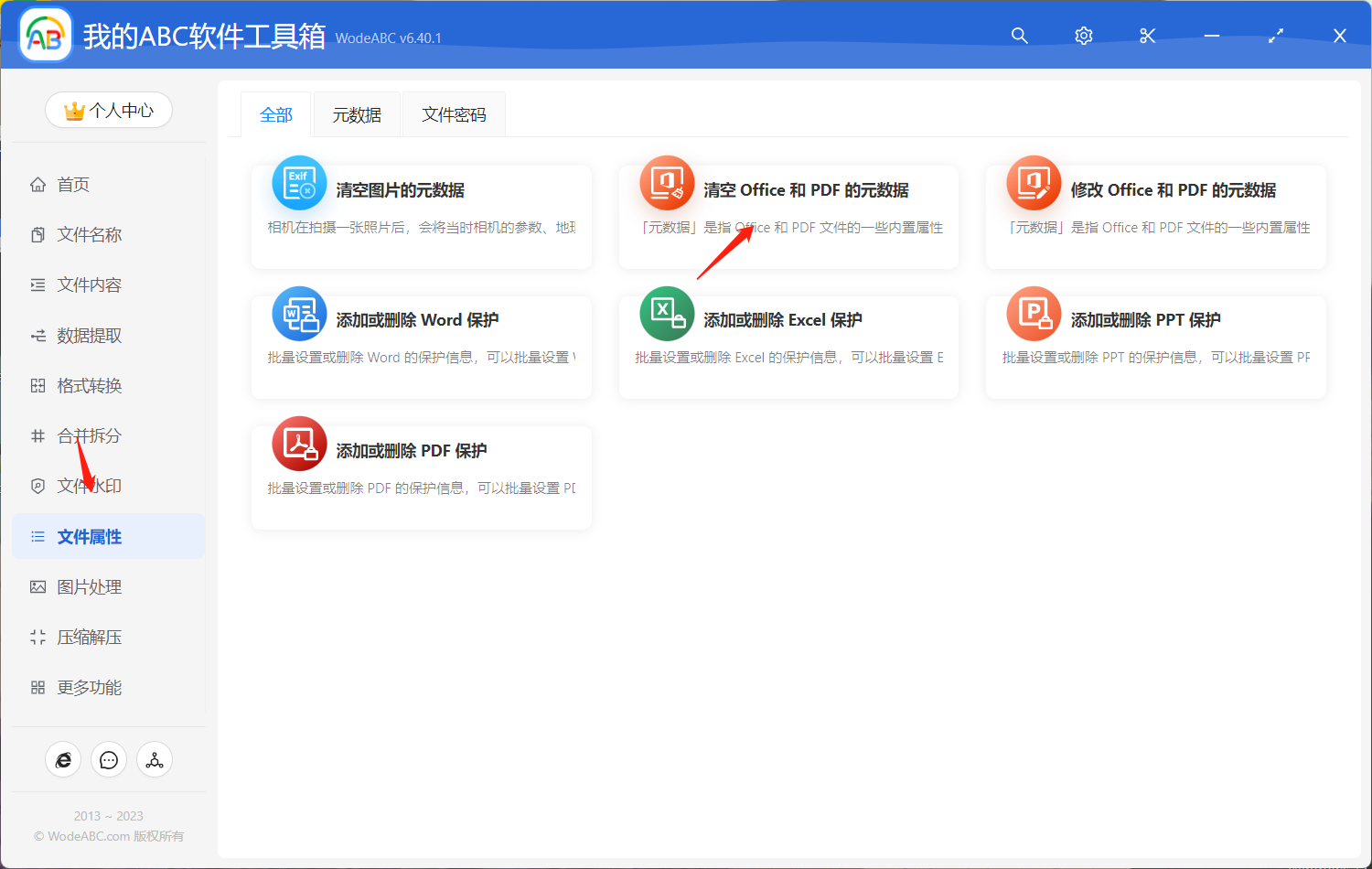
将需要清空元数据的 excel 工作簿表格文件上传其中。
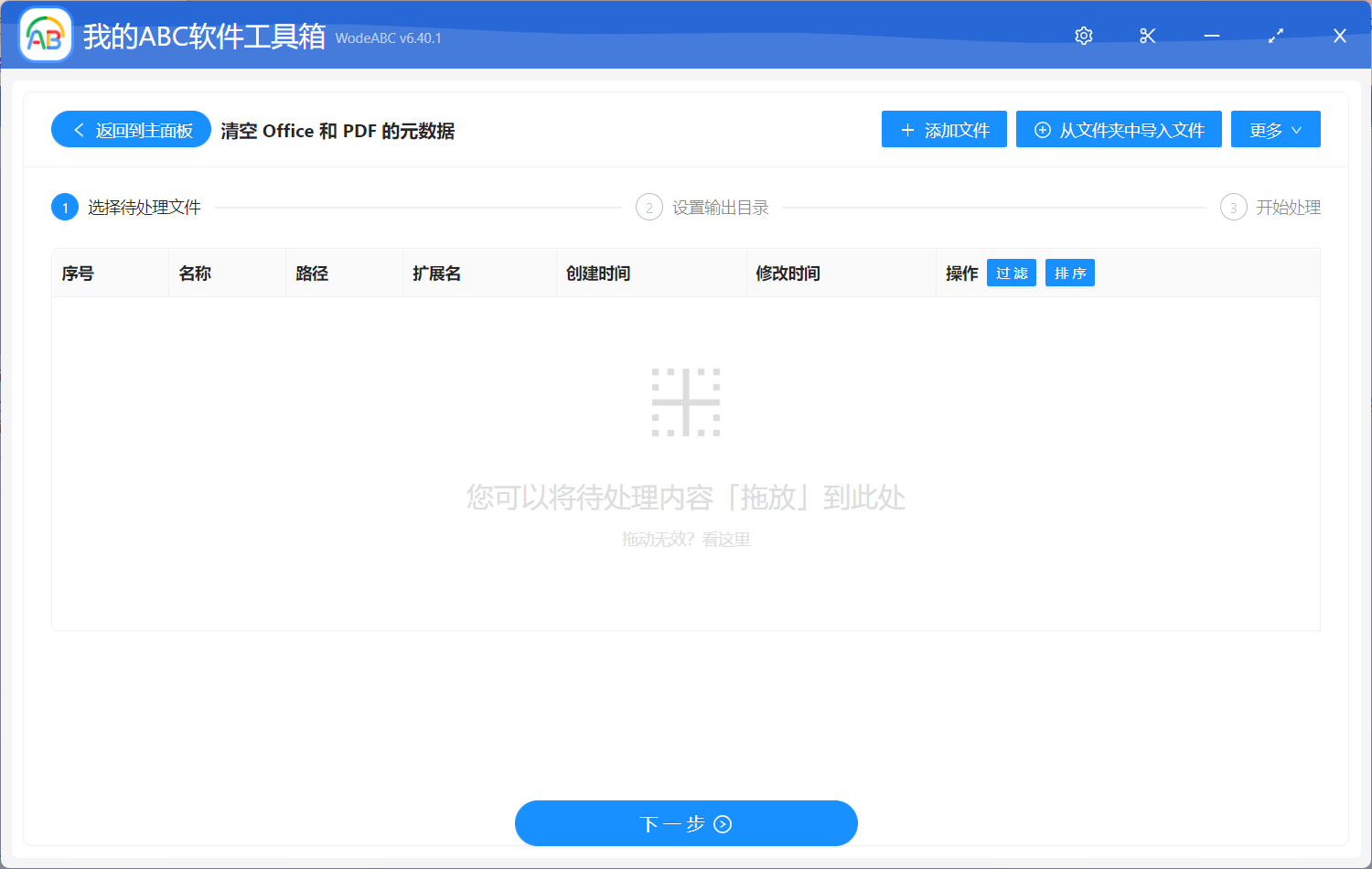
这项功能没有太多的复杂选项,接下来只需要设置好输出目录,最后点击“开始处理”即可。
等待处理完成,我们可以在刚刚设置好的文件夹中找到输出结果进行查看。下图为按照步骤实际操作后得到的结果,我们可以看到,在图片一当中展示了原文件的元数据,其中包括了标题、作者、主题等多项元数据。在经过软件的批量处理后,其中的元数据被全部清理掉了,只是剩下了文件属性,如图二所示。
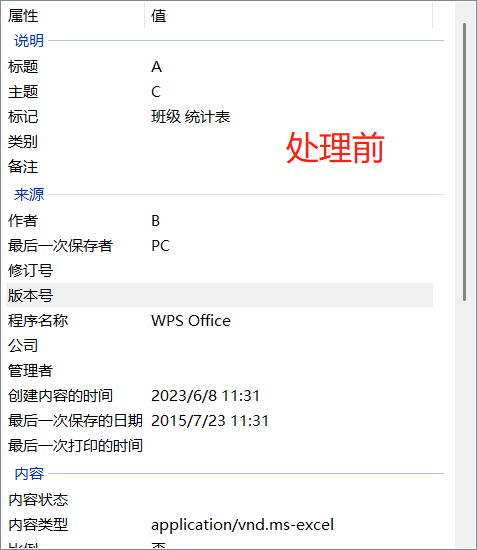
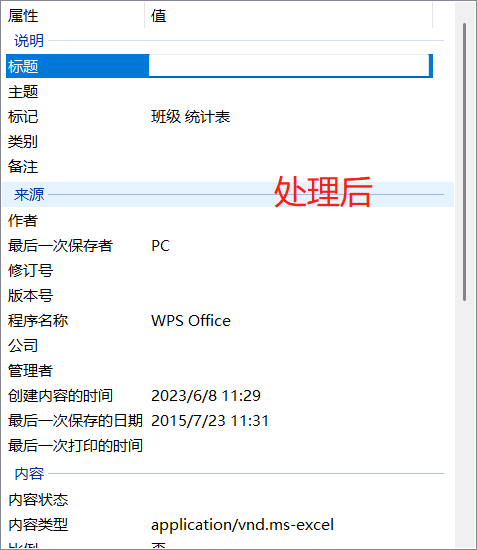
批量清空 Excel 工作簿表格文件中的元数据这项功能确保了文件中的敏感信息和个人身份数据得到有效保护,避免了意外泄露的风险。其次,清空元数据使得文件在共享、传输和存储过程中更具隐私和安全性,符合数据保护和隐私法规的要求。而使用文中介绍到的批量文件处理工具能够极大地简化处理大量文件的流程,节省时间和精力,同时确保操作的准确性和一致性。